mac安装brew
第一步:执行.
/bin/bash -c "$(curl -fsSL https://raw.githubusercontent.com/Homebrew/install/HEAD/install.sh)"
第二步:输入开机密码

第三步:回车继续。等待安装完成

第四步:根据提示执行以下两条命令,配置环境变量
(echo; echo 'eval "$(/usr/local/bin/brew shellenv)"') >> /Users/shenxinyuan/.zprofile
eval "$(/usr/local/bin/brew shellenv)"

第五步:
验证brew安装成功
brew help
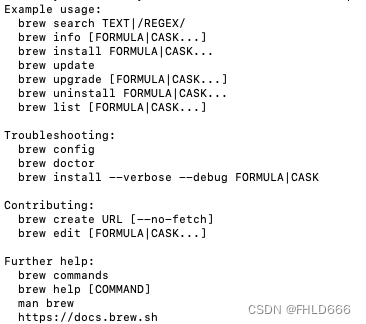
可能因为网络原因,频繁失败,网络正常的话约十分钟可以完成(有梯子的话会快点)。
mac安装mysql并配置开机启动
第一步:mysql官网下载mac版本的mysql(dmg文件,intel 芯片的版本)
第二步:安装
第三步:设置开机自启动
偏好设置->mysql->Automatically …(running)

第四步:cd /usr/local/mysql/bin/
第五部:sudo su
第六步:禁止mysql验证功能
./mysqld_safe --skip-grant-tables &
第七步:新开窗口运行 cd /usr/local/mysql/bin/ ./mysql
第八步:FLUSH PRIVILEGES;
SET PASSWORD FOR ‘root’@‘localhost’ = PASSWORD(‘你的新密码’);
第九步:退出使用新密码登录
mysql -u root -p
重置密码成功,结束!
mac安装redis并配置开机启动
第一步:官网下载redis7版本的mac版本
第二步:其实就可以直接运行redis-server启动服务,redis-cli连接redis。(也可以下载 Another Redis Desktop Manager 可视化客户端)
第三步:这一步开始配置开机自启动。
sudo vi /Library/LaunchDaemons/io.redis.redis-server.plist
添加以下内容:
<?xml version="1.0" encoding="UTF-8"?>
<!DOCTYPE plist PUBLIC "-//Apple//DTD PLIST 1.0//EN" "http://www.apple.com/DTDs/PropertyList-1.0.dtd">
<plist version="1.0">
<dict>
<key>Label</key>
<string>io.redis.redis-server</string>
<key>ProgramArguments</key>
<array>
<string>/usr/local/opt/redis/bin/redis-server</string>
<string>/usr/local/etc/redis.conf</string>
</array>
<key>RunAtLoad</key>
<true/>
</dict>
</plist>
注意检查两个文件的路径与自己的一致:
/usr/local/opt/redis/bin/redis-server
/usr/local/etc/redis.conf
redis.conf文件内容:
port 6379
daemonize yes
# 关闭保护模式,开启的话,只有本机才可以访问redis
protected-mode no
# bind绑定的是自己机器网卡的ip,如果有多块网卡可以配多个ip,代表允许客户端通过机器#的哪些网卡ip去访问,内网一般可以不配置bind,注释掉即可
#bind 127.0.0.1
#60 秒内有至少有 1000 个键被改动则生成rbd快照,关闭RDB生成将save注释掉即可
#配置自动生成rdb文件后台使用的是bgsave方式。
# save 60 1000
#打开AOF功能
appendonly yes
#每次有新命令追加到 AOF 文件时就执行一次 fsync ,非常慢,也非常安全。
# appendfsync always
#每秒 fsync 一次,足够快,并且在故障时只会丢失 1 秒钟的数据。
appendfsync everysec
#从不 fsync ,将数据交给操作系统来处理。更快,也更不安全的选择。
# appendfsync no
#//aof文件自上一次重写后文件大小增长了100%则再次触发重写
auto-aof-rewrite-percentage 100
//aof文件至少要达到64M才会自动重写,文件太小恢复速度本来就很快,重写的意义不大
auto-aof-rewrite-min-size 64mb
#开启混合持久化(必须先开启aof)
aof-use-rdb-preamble yes
第四步:配置了redis可执行文件的bin目录到bash_profile中,这样可以直接在命令行执行redis-cli.
export PATH=“/Users/shenxinyuan/Downloads/redis-stack-server-7/bin/:$PATH”
保存后,执行source使得配置生效:
source ~/.bash_profile
第五步:设置开机自启动
偏好设置-》用户与群组-〉定位到当前用户(的登录项)-》然后点击‘+’把redis的redis-server添加到登录项,勾选隐藏,这样开机就可以后台自启动。

mac安装python环境管理工具miniconda
参考教程:https://www.jianshu.com/p/544a4c8a8186
这里记录一个问题:安装miniconda之后又一个默认的base激活环境,之前自己本地安装的python3.8和mac默认的python2的管理?(以下是我自己的管理思路)
首先解决mac默认使用python2的问题,给python3.8配置环境变量。(这样在咩有miniconda的情况下也是适用的python3.8)
然后通过conda deactivate命令,让miniconda的迷人激活环境失效这样使用的还是本地自己安装的python3.8。
如果还想用miniconda的虚拟机环境就用conda env list查看虚拟环境列表,通过conda activate [env_name]激活指定的虚拟环境即可。
备注:激活的哪个python环境对应的pip安装的三方库就在哪个版本中。安装三方库的时候尤其要注意命令窗口前激活的python环境名字,有base的就是还是conda的虚拟环境,用conda deactivate 后没有名字了就是自己本地的python环境。




















 803
803











 被折叠的 条评论
为什么被折叠?
被折叠的 条评论
为什么被折叠?








